Mi agradecimiento a Maria Jose, por invitarme traducir su tutorial
Este tutorial, no está permitido copiarlo en otros sitios, así como mi traducción sin consentimiento de su autora
Mi traducción esta realizada desde PSP X9, pero puedes
realizarla desde otra versión PSP. No obstante, el resultado puede variar
ligeramente, dependiendo de la versión PSP que utilices
Recuerda: Los materiales utilizados son propiedad de sus
respectivos autores, no los puedes compartir sin su consentimiento.
Gracias a ell@s por sus creaciones y tubes.
**Para ver las capturas, ampliadas, solo haz clik en la imagen
y automáticamente se abrirá a un tamaño mayor.
Después solo tienes que cerrar (X) en la ampliación, para
volver al tutorial
Materiales:
1 Tube principal, mujer, de SuizaBella (SuizaBella_Ref_AG-002527)
Gracias
1 Tube decorativo, de MJ (vasoludimila_mj)
1 Preset Glass, de MJ (glass_majo)
1 Máscara, de Cameron (camerontags) Gracias
3 Selecciones, de MJ
2 Decos, de MJ
**
Haz doble click, sobre el preset Glass y se instalara automáticamente
** Guarda las selecciones, en la carpeta Selecciones, predeterminada en tu PSP
Filtros utilizados:
Colores
1.- Abre una imagen, transparente, de 1000x700
2.- Complementos…
Mehdi… Wavy Lab 1.1
Colores: 1 - #dd555f
- 2 - #12203d- 3 - #4a121d- 4 - #f4c784
3.- Ajustar…
Desenfocar… Desenfoque radial
4.- Efectos de
Bordes… Realzar mas
Imagen… Espejo… Espejo Vertical
5.- Capas… Nueva
capa de trama
Pinta esta capa con el color oscuro de 1º plano
6.- Capas… Nueva
capa de mascara, a partir de una imagen (camerotnags)
7.- Efectos de
Bordes… Realzar mas
Capas… Fusionar… Fusionar grupo
8.- Capas… Duplicar
9.- Efectos de Imagen… Mosaico integrado (Predeterminadas/Transición 100)
10.- Efectos de
Textura… Mosaico de vidrio
11.- Ajustar…
Nitidez… Enfocar mas
Capas… Organizar…
Bajar
Situate sobre la capa Grupo-Trama 2
12.- Complementos… Carolaine and Sensibility… CS-DLines (ajustes predeterminados)
Imagen… Espejo…
Espejo Vertical
Efectos 3D… Sombra (0/ 0/ 60/ 30/ #Negro)
13.- Editar…
Copiado especial… Copiar fusionada
Editar… Pegar, en nueva capa
14.- Complementos… MuRa's
Meister… Perspective Tiling (Height: 25)
15.- Selecciones… Cargar selección, desde disco (Ludmila_mj)
Editar… BORRAR (+/-10 veces)
Selecciones… ANULAR SELECCION
16.- Editar… Copiar
y Pegar, en nueva capa el deco (deco_ludmila_1_mj)
Capas… Organizar…
Bajar (x 2 veces)
Baja la opacidad de
esta capa a 70%
Y cambia el modo, a Luminancia
17.- Cierra la
visibilidad, de la capa Trama 2
Situate sobre la capa Grupo -Trama 2
18.- Editar… Copado especial… Copiar fusionada
19.- Selecciones… Cargar selección, desde disco (Ludmila_1_mj)
20.- Capas… Nueva
capa de trama
Editar… Pegar, en la selección, la imagen copiada
21.- Capas… Nueva
capa de trama
Efectos 3D…
Recortar
Capas… Fusionar… Fusionar hacia abajo
22.- Selecciones… Cargar selección, desde disco (Ludmila_2_mj) Mismos ajustes anteriores
23.- Complementos… Eye
Candy 5 Impact… Glass (preset majo_glass)
Manten activa la selección
24.- Complementos… Graphics Plus… Vertical Mirror – (Ajustes
predeterminados: 128, 0)
Selecciones… ANULAR SELECCIÓN
Vuelve a abrir la
visibilidad de la capa Trama 2
La imagen y sus capas, están así:
** Cambia el modo de las capas, a tu gusto
Capas… Fusionar… Fusionar visibles
25.- Complementos…
AAA Filters… Custom (Landscape)
26.- Imagen… Cambiar tamaño, de esta capa a 90%
27.- Selecciones… seleccionar todo
Selecciones… Flotar
Selecciones… Fijar
Efectos 3D… Sombra (0/ 0/ 60/ 30/ #Negro)
Selecciones… Invertir
28.- Efectos de Distorsión… Cóncavo (100)
Aplica la sombra anterior
29.- Efectos de Distorsion… Cóncavo (100)
30.- Efectos de Distorsion… Cóncavo (100)
31.- Efectos de Distorsión… Cóncavo (100)
32.- Selecciones… Seleccionar todo
Selecciones… Flotar
Selecciones… Fijar
Editar… COPIAR
33.- Imagen… Añadir bordes, simétrico, de 40 pix, en color blanco
34.- Selecciones…
Invertir
Editar… Pegar, en la selección, la imagen que has copiado en el paso 32
35.- Ajustar…
Desenfocar… Desenfoque de movimiento (300/ 100)
36.- Efectos de Reflexion… Espejo giratorio (Reflejar/ 180)
37.- Complementos… Simple… Top Left Mirror
Ajustar… Nitidez… Enfocar mas
Selecciones… Invertir
Efectos 3D… Sombra (0/ 0/ 60/ 30/ #Negro)
Selecciones… ANULAR SELECCION
38.- Editar… Copiar
y Pegar, en nueva capa el deco (decofinal_mj)
Activa la
herramienta Selección (K en el teclado) y ajusta para situar la capa (X: 104/
Y: 297)
**
Pulsa la tecla M para desactivar esta herramienta
Cambia el modo, de
esta capa a Luminancia
39.- Editar… Copiar
y Pegar, en nueva capa, el tube principal
** En este caso, se ha cambiado el tamaño a 65%
40.-Editar… Copiar
y Pegar, en nueva capa, el tube decorativo
** En
este caso, se ha cambiado el tamaño a 80%
Sitúa los dos tubes, como en la imagen final, y aplica una sombra a tu gusto
Las capas se ordenan asi:
41.- Imagen… Añadir bordes, simétrico, de 1 pix, en el color oscuro
42.- En una nueva
capa, agrega tu firma o marca de agua
Capas… Fusionar… Fusionar todo (Aplanar)
43.- Imagen…
Cambiar tamaño a 1000 pix, de ancho
Listo! Ya solo tienes que guardar tu imagen, como archivo .jpg
Mi ejemplo:
Mujer, de Nena Silva (nena-woman-5072) Gracias
Jarrones, de Nena Silva (nena-floral-5023) Gracias
Original: Maria Jose – 7 Marzo 2021
Traducción a español, de Yedralina© – 10 Marzo 2021
Prohibida su distribución sin mi consentimiento y el de ©Maria
Jose
©2005-2021Yedralina©
















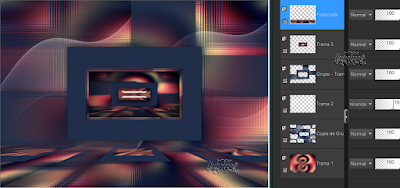
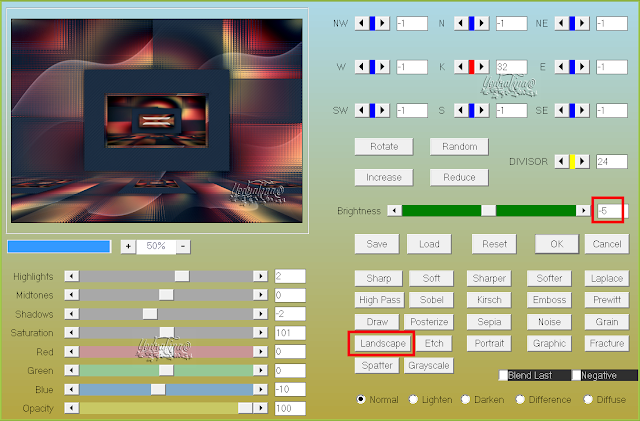





No hay comentarios:
Publicar un comentario